MySQL学习一初识MySQL
Posted 毛_三月
tags:
篇首语:本文由小常识网(cha138.com)小编为大家整理,主要介绍了MySQL学习一初识MySQL相关的知识,希望对你有一定的参考价值。
如果你只会写代码的是码农;
要学好数据库,才能基本能混口饭吃;
在此基础上如果再学好操作系统和计算机网络,就能当一个不错的程序员。
如果能再把离散数学、数字电路、体系结构、数据结构/算法、编译原理学通透,再加上丰富的实践经验与领域特定知识,就能算是一个优秀的工程师了。
初识mysql
一、为什么学习数据库
1、岗位技能需求
2、现在的世界,得数据者得天下
3、存储数据的方法
4、程序,网站中,大量数据如何长久保存?
5、数据库是几乎软件体系中最核心的一个存在。
二、什么是数据库
数据库 ( DataBase , 简称DB )
概念 : 长期存放在计算机内,有组织,可共享的大量数据的集合,是一个数据 “仓库”
作用 : 保存,并能安全管理数据(如:增删改查等),减少冗余…
数据库总览 :
- 关系型数据库 ( SQL )
- MySQL , Oracle , SQL Server , SQLite , DB2 , …
- 关系型数据库通过外键关联来建立表与表之间的关系
- 非关系型数据库 ( NOSQL )
- Redis , MongoDB , …
- 非关系型数据库通常指数据以对象的形式存储在数据库中,而对象之间的关系通过每个对象自身的属性来决定
三、什么是DBMS
数据库管理系统 ( DataBase Management System )
数据库管理软件 , 科学组织和存储数据 , 高效地获取和维护数据

为什么要说这个呢?
因为我们要学习的MySQL应该算是一个数据库管理系统.
四、MySQL简介

概念 : 是现在流行的开源的,免费的 关系型数据库
历史 : 由瑞典MySQL AB 公司开发,目前属于 Oracle 旗下产品。
特点 :
- 免费 , 开源数据库
- 小巧 , 功能齐全
- 使用便捷
- 可运行于Windows或Linux操作系统
- 可适用于中小型甚至大型网站应用
官网 : https://www.mysql.com/
五、安装MySQL
这里建议大家使用压缩版,安装快,方便.不复杂.
软件下载
mysql5.7 64位下载地址:
https://dev.mysql.com/get/Downloads/MySQL-5.7/mysql-5.7.19-winx64.zip
电脑是64位的就下载使用64位版本的!
六、安装步骤
1、下载后得到zip压缩包.
2、解压到自己想要安装到的目录,本人解压到的是D:\\Environment\\mysql-5.7.19
3、添加环境变量:我的电脑->属性->高级->环境变量
选择PATH,在其后面添加: 你的mysql 安装文件下面的bin文件夹
4、编辑 my.ini 文件 ,注意替换路径位置
[mysqld]
basedir=D:\\Program Files\\mysql-5.7\\
datadir=D:\\Program Files\\mysql-5.7\\data\\
port=3306
skip-grant-tables
5、启动管理员模式下的CMD,并将路径切换至mysql下的bin目录,然后输入mysqld –install (安装mysql)
6、再输入 mysqld --initialize-insecure --user=mysql 初始化数据文件
7、然后再次启动mysql 然后用命令 mysql –u root –p 进入mysql管理界面(密码可为空)
8、进入界面后更改root密码
update mysql.user set authentication_string=password('123456') where user='root' and Host = 'localhost';
9、刷新权限
flush privileges;

10、修改 my.ini文件删除最后一句skip-grant-tables
11、重启mysql即可正常使用
net stop mysql
net start mysql

12、连接上测试出现以下结果就安装好了
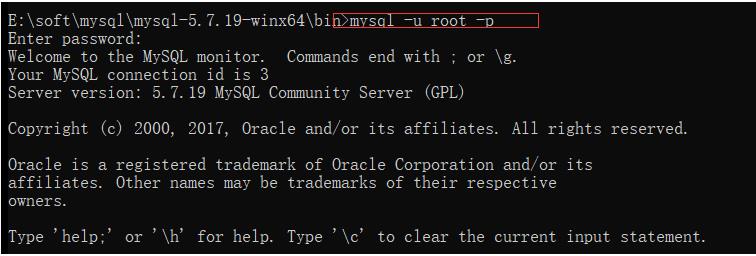
13、安装问题
如果出现类似于如下的安装问题,点击下方博客链接,博主已亲自踩坑并亲测有效,并给出了两种方法
【mysql安装问题】mysqld: Can‘t create directory ‘E: oft\\mysql\\mysql-5.7.19-winx64\\data\\‘ 两种解决办法
一步步去做 , 理论上是没有任何问题的 .
如果您以前装过,现在需要重装,一定要将环境清理干净 .
好了,到这里大家都装好了,因为刚接触,所以我们先不学习命令.
这里给大家推荐一个工具 : SQLyog .
即便有了可视化工具,可是基本的DOS命名大家还是要记住!
SQLyog
可手动操作,管理MySQL数据库的软件工具
特点 : 简洁 , 易用 , 图形化
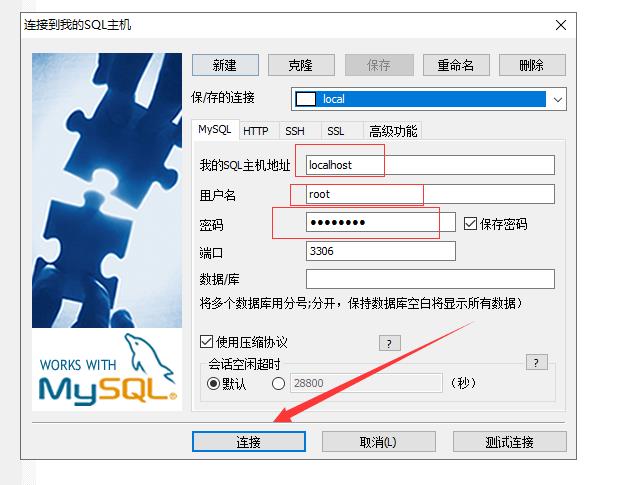
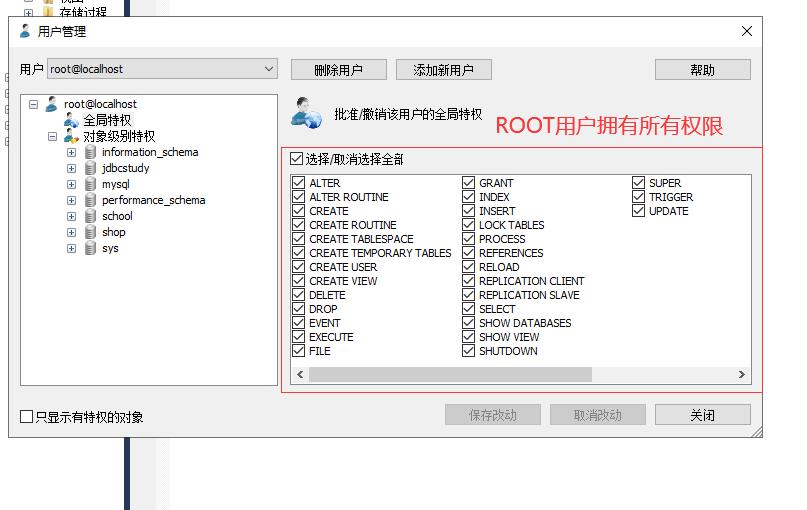
使用SQLyog管理工具自己完成以下操作 :
- 连接本地MySQL数据库
- 新建MySchool数据库
- 字段
- GradeID : int(11) , Primary Key (pk)
- GradeName : varchar(50)
- 数据库名称MySchool
- 新建数据库表(grade)
在历史记录中可以看到相对应的数据库操作的语句 .
一、连接数据库
打开MySQL命令窗口
- 在DOS命令行窗口进入 安装目录\\mysql\\bin
- 可设置环境变量,设置了环境变量,可以在任意目录打开!
连接数据库语句 : mysql -h 服务器主机地址 -u 用户名 -p 用户密码
注意 : -p后面不能加空格,否则会被当做密码的内容,导致登录失败 !
几个基本的数据库操作命令 :
update user set password=password('123456')where user='root'; 修改密码
flush privileges; 刷新数据库
show databases; 显示所有数据库
use dbname;打开某个数据库
show tables; 显示数据库mysql中所有的表
describe user; 显示表mysql数据库中user表的列信息
create database name; 创建数据库
use databasename; 选择数据库
exit; 退出Mysql
? 命令关键词 : 寻求帮助
-- 表示注释
更多相关文章点这里哦
以上是关于MySQL学习一初识MySQL的主要内容,如果未能解决你的问题,请参考以下文章